1. Установка приложения¶
1.1. Предварительные шаги¶
- Установить самую актуальную версию платформы Arta Synergy, не менее версии 4.1 minsky.
- Установить самую актуальную версию Конструктора приложений
- Установить и запустить Elasticsearch (инструкция по установке)
- В подсистеме администрирования обновить базу данных и процессы.
- Завести Системного пользователя:
- с произвольными логином/паролем;
- с доступом в систему;
- с ролью «Разработчик Synergy», «Разработчик web-клиента» и «Администратор»;
- назначенный на произвольную должность.
1.2. Процесс установки¶
Synergy Customers устанавливается отдельным пакетом. Возможны следующие варианты установки:
Install/Upgrade Configuration- установка приложений Customers и импорта, загрузка конфигураций (Synergy и конструктора), без БД и хранилища. Соответственно, имеющиеся в Системе данные не удаляются.Manual- установка только приложения для импорта.
Установочный пакет находится в репозитории product-stable. В файле
/etc/apt/sources.list необходимо добавить либо раскомментировать
следующие строки:
deb http://deb.arta.kz/tengri product-stable main contrib non-freedeb http://deb.arta.kz/tengri extensions main contrib non-free
Для установки приложения необходимо выполнить команду:
# apt-get update # apt-get install arta-synergy-apps-customers
В ходе установки необходимо выполнить следующее:
Выбрать тип установки
Install/Upgrade Configurationиз предложенного списка: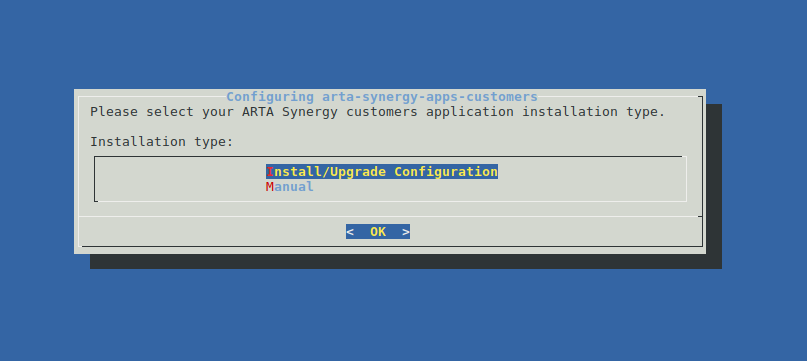
Рис. Тип установки
Указать URL до Synergy, на котором производится работа (например: http://192.168.4.80:8080/Synergy):
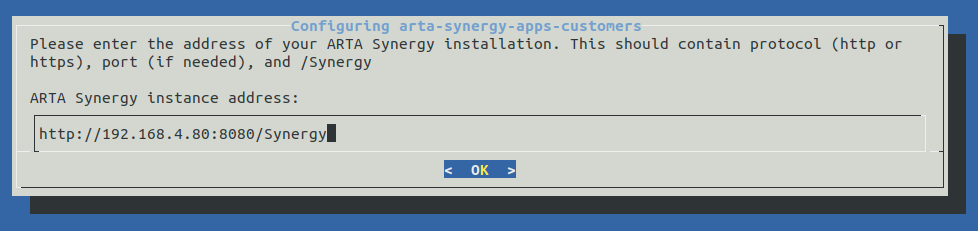
Рис. Ввод synergy URL
Ввести последовательно логин и пароль Системного пользователя:
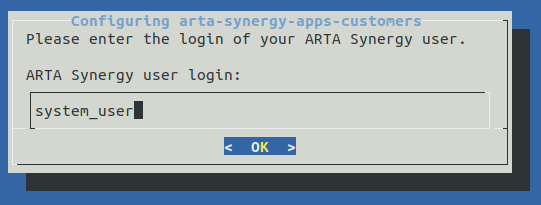
Рис. Ввод логина
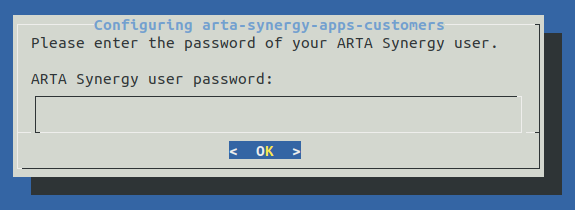
Рис. Ввод пароля
1.3. После установки¶
Во-первых, в подсистеме конфигурирования необходимо добавить Системного
пользователя в группу «Все права» (с кодом customers_groups_access_all).
Во-вторых, в подсистеме конфигурирования необходимо проверить логин и пароль Системного пользователя в следующих блокирующих процессах:
event.blocking.interpreter.changeDealStageevent.blocking.interpreter.createActivityevent.blocking.interpreter.createUserPlansForSalesevent.blocking.interpreter.getEndDealStatusevent.blocking.interpreter.add_deal_statusevent.blocking.interpreter.add_deal_status_on_changeevent.blocking.interpreter.calculate_deal_status_duration_summaryevent.blocking.interpreter.change_deal_statusevent.blocking.interpreter.sum_deal_expired_daysevent.blocking.interpreter.sum_expired_daysevent.blocking.interpreter.transaction_checkevent.blocking.interpreter.transaction_check2event.blocking.interpreter.contracts_activityevent.blocking.interpreter.leads_activityevent.blocking.interpreter.lidschangeevent.blocking.interpreter.activity_statusevent.blocking.interpreter.task.activity
В-третьих, для корректной работы модуля Справочники, в подсистеме конфигурирования необходимо выполнить следующие действия:
- Добавить пользователей с правом редактирования в группу
customers_group_dicts_editors - Добавить права для реестров, которые необходимо отобразить в модуле «Справочник» для группы
customers_group_dicts_editors - Добавить реестры которые, необходимо отобразить в модуле «Справочники» в группу реестров
customers_regGroup_dicts
В-четвёртых, для работы с пользовательскими фильтрами необходимо дать соответствующим пользователям права на реестр customers_registry_lists
В-пятых, в конструкторе для приложения customers в свойствах приложения указать актульный логин и пароль пользователя по умолчанию (администратора с доступом к справочникам и настройкам системы).
В-шестых, необходимо проверить доступность приложения Customers по
адресу http://адрес_сервера:порт/customers (например:
http://192.168.4.80:8080/customers).
Ожидаемое поведение:
- Откроется страница авторизации.
- Авторизация Системным пользователем произойдет успешно.
- Откроется главная страница модуля (с поиском и кнопками создания).
- При выполнении произвольного запроса в поиске приложение отвечает не ошибкой сервера, а отсутствием данных.
Если фактическое поведение отличается от ожидаемого, то необходимо:
в подсистеме администрирования проверить актуальность базы данных и процессов и, при необходимости, их обновить;
проверить конфигурационный файл
/etc/nginx/sites-enabled/synergy-baseна наличие следующих настроек:location /constructor { allow all; proxy_pass http://127.0.0.1:8080; proxy_set_header Host $host; proxy_set_header X-Real-IP $remote_addr; } location /customers { proxy_pass http://127.0.0.1:8080/customers; } location /import { allow all; proxy_pass http://127.0.0.1:8080/import; proxy_set_header Host $host; proxy_set_header X-Real-IP $remote_addr; } location /salesplan{ proxy_pass http://127.0.0.1:8080/salesplan; }открыть Конструктор приложений по адресу
http://адрес_сервера:порт/constructor(например: http://192.168.4.80:8080/constructor), авторизоваться под Системным пользователем, открыть приложение с кодомcustomersи задеплоить его через меню «Клиент» -> «Деплой».
1.4. Настройки уведомлений¶
В ресурсах приложения customers в скрипте CustomersNotification.js при необходимости можно изменить параметры уведомлений:
notificationsLimit: 3, // максимальное количество отображаемых уведомлений на экранеrefreshInterval: 1, // интервал обновления для уведомлений в минутах